Heim >System-Tutorial >Windows-Serie >Der Vorgang zum Schließen von Minispielen im WIN7-System
Der Vorgang zum Schließen von Minispielen im WIN7-System
- WBOYWBOYWBOYWBOYWBOYWBOYWBOYWBOYWBOYWBOYWBOYWBOYWBnach vorne
- 2024-03-26 15:50:341240Durchsuche
Der
php-Editor Yuzai zeigt Ihnen den Vorgang zum Schließen von Minispielen im WIN7-System. Die mit dem WIN7-System gelieferten Minispiele können in einigen Fällen die Computerleistung beeinträchtigen. Das Ausschalten dieser Minispiele kann die Systemeffizienz verbessern. Im Folgenden finden Sie einige einfache Schritte: Klicken Sie zunächst auf die Schaltfläche „Start“ und wählen Sie „Systemsteuerung“. Suchen Sie dann in der Systemsteuerung nach „Programme“ und klicken Sie dann auf „Programme und Funktionen“. Windows-Funktionen ein- oder ausschalten“; deaktivieren Sie abschließend die Option „Spiele“ im Popup-Fenster und klicken Sie auf „OK“, um den Vorgang zum Schließen des Minispiels abzuschließen.
1. Drücken Sie Win+R, um das Ausführungstool zu öffnen, geben Sie [Steuerung] ein und drücken Sie die Eingabetaste, um das Bedienfeld zu öffnen.
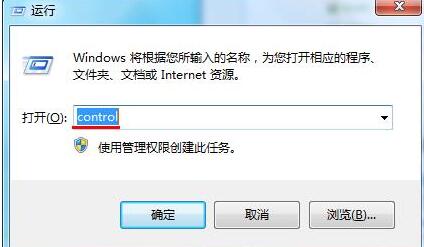
2. Schalten Sie in der Systemsteuerung zunächst den Anzeigemodus auf [Kategorie] um und klicken Sie dann auf [Programme].
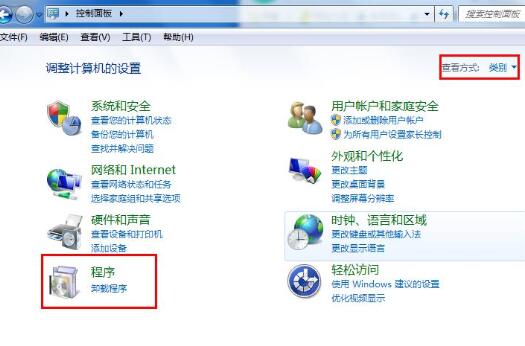
3. Klicken Sie dann unter Programme und Funktionen auf [Windows-Funktionen aktivieren oder deaktivieren].

4. Suchen Sie im Windows-Funktionsfeld nach dem Spielelement, brechen Sie die vorherige Prüfung ab und bestätigen Sie.
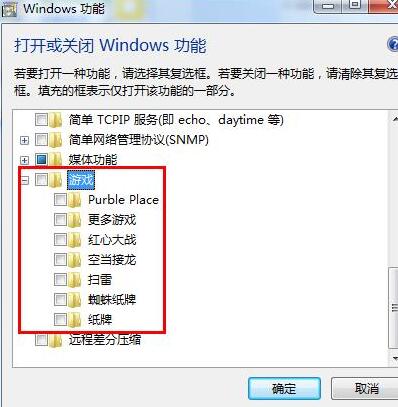
Das obige ist der detaillierte Inhalt vonDer Vorgang zum Schließen von Minispielen im WIN7-System. Für weitere Informationen folgen Sie bitte anderen verwandten Artikeln auf der PHP chinesischen Website!
In Verbindung stehende Artikel
Mehr sehen- Drei Methoden zum Schließen von Linux-Systemports
- Was soll ich tun, wenn ich nach der Neuinstallation des Win7-Systems keine Verbindung zum Internet herstellen kann?
- So aktualisieren Sie das Win7-System von 32-Bit auf 64-Bit
- So deaktivieren Sie das Windows-Sicherheitscenter
- So aktualisieren Sie das Win7-System

